Løsning: Det har oppstått en systemfeil. Vennligst prøv igjen senere (Feil 2024/1903)
Feil “ Det har oppstått en systemfeil. Vennligst prøv igjen senere (feil 2024/1903) ”oppstår når du prøver å opprette en konto hos Nexon - et populært videospillutgiver som spesialiserer seg på online spill for PC og mobil. Problemet er ikke spesifikt for en viss Windows-versjon, og det er bekreftet at det oppstår med flere nettlesere. Basert på undersøkelsene våre, er det et par feilkodevariasjoner av dette problemet:
- Feil 2024/1901
- Feil 2024/1902
- Feil 2024/1903
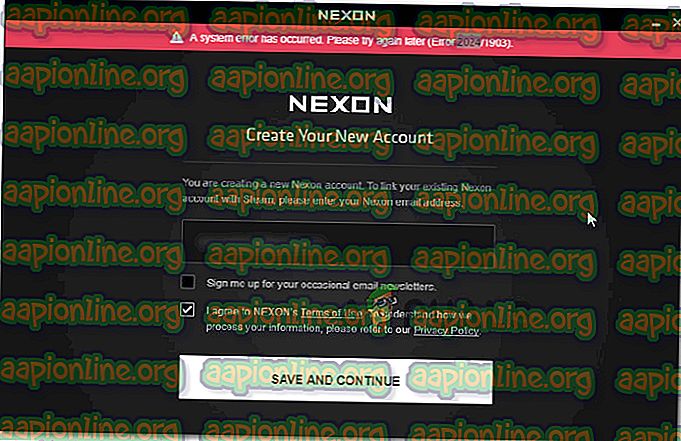
Hva som forårsaker “Det har oppstått en systemfeil. Vennligst prøv igjen senere (feil 2024/1903) ”feil?
Vi undersøkte akkurat dette problemet ved å se på forskjellige brukerrapporter og strategiene som de brukte for å reparere eller omgå problemet. Basert på det vi oppdaget, er det flere vanlige scenarier der denne feilen rapporteres å oppstå:
- Nexon-systemet har flagget deg for flere kontoer - Som noen brukere har rapportert, kan dette problemet oppstå hvis IP-en har en historie med skyggefulle fremgangsmåter (hacking, svindel, osv.) På Nexon-servere. Noen berørte brukere har rapportert at de var i stand til å omgå dette problemet ved å åpne et inkognitovindu (i Chrome).
- VPN / Proxy-tjenesten forstyrrer registreringsprosessen - Nexon nevner også dette i sin offisielle dokumentasjon, men mange berørte brukere har klart å løse dette og fullføre registreringsprosessen etter å ha deaktivert VPN / Proxy-tjenesten.
- Vertsfil inneholder en blokkert annonse som brukes av Nexon - Dette spesielle problemet kan oppstå hvis du har for vane å opprettholde en vertsfil med blokkerte annonser og sporingsadresser. Andre brukere i en lignende situasjon har bare klart å løse problemet etter å ha slettet vertsfilen eller tvunget os til å opprette en ny.
Hvis du for øyeblikket sliter med å komme deg rundt, har det oppstått en systemfeil. Vennligst prøv igjen senere (feil 2024/1903) ”problemet, denne artikkelen vil gi deg flere feilsøkingsveiledninger. Nedenfor nedenfor finner du en samling metoder som andre brukere i en lignende situasjon har brukt for å få problemet løst.
Metodene nedenfor ordnes etter effektivitet og alvorlighetsgrad, så den beste tilnærmingen er å følge dem i den rekkefølgen de blir presentert.
Metode 1: Bruke inkognitomodus
Flere brukere som har opplevd dette problemet på Google Chrome, har rapportert at “ En systemfeil har oppstått. Vennligst prøv igjen senere (feil 2024/1903) ”feilmelding oppstod ikke lenger i inkognitomodus. Noen berørte brukere har klart å opprette og oppdatere Nexon-kontoen sin etter å ha åpnet registreringsvinduet fra et inkognitovindu. Hvis du vil åpne en inkognitomodus i Google Chrome, klikker du på handlingsknappen (trepunktsikon) og velger Ny inkognitovindu.
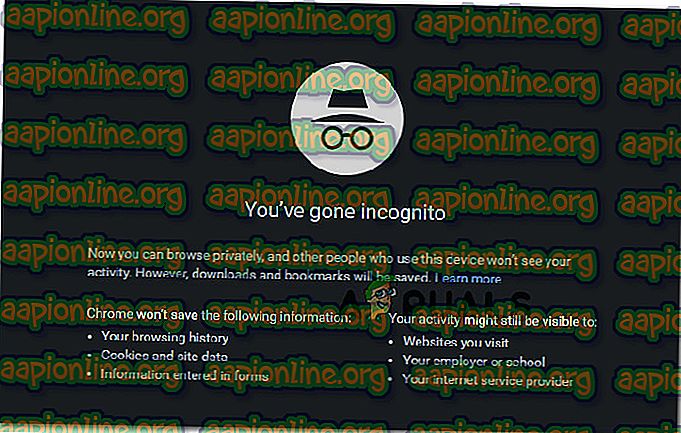
Hvis du kan opprette og oppdatere Nexon-kontoen din fra et inkognitovindu, betyr det vanligvis at det er et problem med nettleseren din (interferens fra tredjepart eller en nettleserutvidelse)
Hvis denne metoden ikke var effektiv, eller hvis du ønsker å komme til bunns i dette problemet, kan du gå til neste metode nedenfor.
Metode 2: Deaktivere Adblock (hvis aktuelt)
Hvis du for øyeblikket har en Adblock-klient installert av systemet ditt, kan det være lurt å prøve og deaktivere det for å se om problemet fremdeles oppstår. Som flere brukere har rapportert, har " En systemfeil oppstått. Vennligst prøv igjen senere (feil 2024/1903) ”kan oppstå hvis adblocking-løsningene dine ender opp med å blokkere sporingskakene til Nexon.
Hvis du bruker en Adblock-utvidelse, naviger til utvidelsesfanen (dette avhenger av nettleseren din) og deaktiver Adblock. På Chrome kan du gjøre dette ved å skrive “ chrome: // extensions / ” i navigasjonslinjen og deretter deaktivere koblingen tilknyttet Adblock.

Hvis du har en annen nettleser, kan du søke på nettet etter spesifikke trinn.
Hvis denne metoden ikke er anvendelig, eller du leter etter en annen tilnærming, kan du gå til neste metode nedenfor.
Metode 3: Deaktivere proxy- eller VPN-tjeneste (hvis aktuelt)
En annen potensiell årsak som vil utløse “ En systemfeil har oppstått. Vennligst prøv igjen senere (feil 2024/1903) ”feilen er en VPN- eller proxy-tjeneste. Dette er også nevnt i den offisielle Nexon-dokumentasjonen, men flere brukere har også rapportert at de klarte å løse problemet etter å ha deaktivert VPN / Proxy-tjenesten.
Nå kommer disse tingene i mange former og størrelser, så trinnene for å deaktivere en klient vil være spesielle for tjenesten du bruker. Men sjansen er stor for at hvis du klarte å få satt opp en VPN eller Proxy-tjeneste, vil du kunne deaktivere den enda enklere.
Etter at du har deaktivert VPN / Proxy-serveren, kan du gå til den samme Nexon-registreringssiden og se om problemet fremdeles oppstår. Hvis du fortsatt har det samme problemet, flytter du ned til neste metode nedenfor.
Metode 4: Bruke en annen nettleser
Flere brukere har rapportert at de lyktes med å omgå problemet ved å bruke en annen nettleser. Siden problemet hovedsakelig oppstår på Google Chrome, kan det være den raskeste metoden å prøve å få tilgang til den samme registreringssiden fra en annen nettleser.
Prøv å bruke Firefox, Edge eller til og med Internet Explorer og se om problemet fremdeles oppstår.
Hvis du fremdeles møter " En systemfeil har oppstått. Vennligst prøv igjen senere (feil 2024/1903) ”feil, gå ned til neste metode nedenfor.
Metode 5: Endre navn på hosts-filen i System 32
Som flere brukere har rapportert, kan dette problemet også oppstå hvis du opprettholder en vertsfil med blokkerte annonser og sporingsadresser. Nexon (som til noen av deres konkurrenter) vil bruke Iovation (eller en lignende tjeneste) for å beskytte mot cybersvindel. Hvis du aktivt opprettholder en vertsfil med blokkert URL, kan maskinen din bli flagget for mistanke om uredelig aktivitet.
Brukere i en lignende situasjon har rapportert at de klarte å løse problemet ved å navigere til C: \ Windows \ System32 \ drivere \ etc og gi nytt navn til hosts-filen. Denne prosedyren vil tvinge operativsystemet ditt til å opprette en ny og glemme alle blokkerte URL-er fra den gamle.
For å gjøre dette, høyreklikk bare på vertsfilen og velg Gi nytt navn . Etter at du har gitt administrative rettigheter, kan du navngi filen til noe annet.
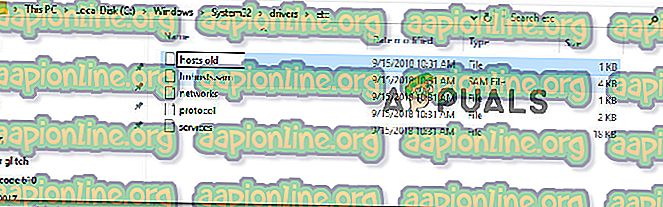
Når hosts-filen har fått nytt navn, start datamaskinen på nytt og se om problemet er løst ved neste oppstart.



